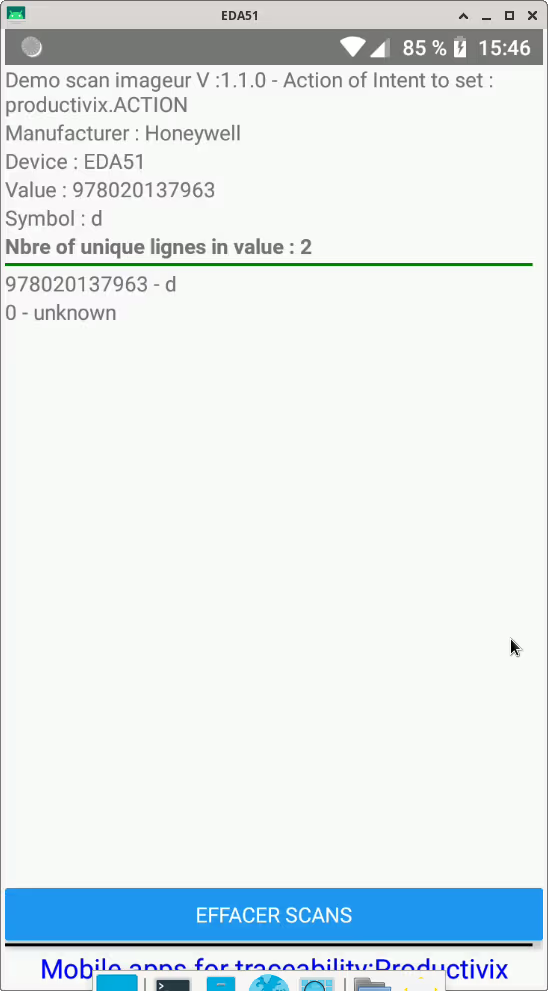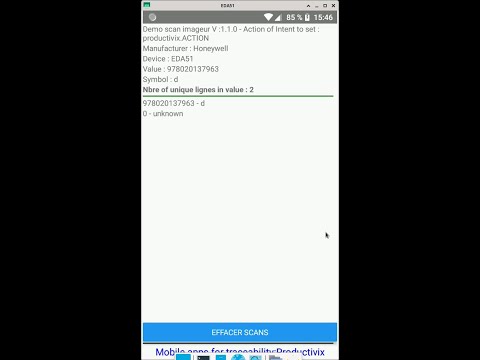Nous pouvons vous fournir votre application mobile de collecte d’informations générique ou spécifique et professionnelle sous Android : voici leur mode d’installation communs.
Description:
Nos applications sont développées pour : des terminaux sous les systèmes suivants :
- Android 8 et suivantes pour notre gamme PRX-Mobile
- Android 7 et versions suivantes (notre ancienne gamme KX)
qui ont des connexions online et offline (synchrones ou asynchrones) sur une passerelle (PC, serveur), atteignable par les terminaux via un réseau.
Principes : simplicité et efficacité
Nous nous sommes astreint à faire des applications utiles, simples aussi bien en usage, qu’en paramétrage et maintenance, qui nécessitent aucune compétence informatique à être installées ou utilisées: juste savoir copier, dézipper, paramétrer.
Même la synchronisation des dates et heure avec votre serveur est automatique afin que les données collectées par vos services ne soient pas faussées.
Ceci a demandé des investissements en développement et en infrastructures dont un serveur de licences et d’applications, qui délivre les licences et les mises à jour en ligne de ces applications sans l’utilisation des services de Google Play, donc très confidentiel.
Licences et mises à jour:
Ces applications sont disponibles la plupart à l’essai avant l’achat:
- libre chargement, accès aux documentations d’installation,
- essais : limités soit en durée, soit en nombre d’enregistrements échangés.
- la licence s’active complètement après règlement,
- les terminaux ont besoin d’être connectés au réseau Internet pour que les licences soient activées et vérifiées, que les mises à jour puissent être chargées et installées.
- les licences sont des slots limités dans le temps suivant votre achat et vous permettent librement d’abonner ou de désabonner des terminaux sur ces slots ce qui donne la possibilité en cas de casse ou perte, d’activer la licence pendant la durée restante à un nouveau terminal de votre choix.
Ajout d’une application de Productivix
Avec ou sans licence, sous Android:
- depuis son Android, sous Chrome, scanner le QR code remis qui va télécharger le fichier apk qui se trouve en lien dans le code, il n’y a aucune autre source de téléchargement sur Google Play - ou télécharger depuis son PC et obtenir l’apk que l’on place sous le répertoire “Téléchargement” de son smartphone / terminal
- dans les paramètres de sécurité de son Android, cocher “sources inconnues” = autoriser l’installation de logiciels de sources inconnues" (après l’installation, vous pourrez ensuite revenir le décocher)
- aller avec l’explorateur de fichier sous le répertoire “Téléchargement” ou “download” du terminal: là se trouve l’apk : cliquer dessus pour l’installer. Il ne demande que l’autorisation d’utiliser l’appareil photo, et les fichiers,
- si vous utilisez le wifi du réseau de votre entreprise, faites ouvrir le domaine productivix.eu, et ses sous-domaines, sinon utilisez votre 3G.
- Ajouter pour la gamme PRX-Mobile, sur les terminaux avec scanner intégré de terminaux validés
Dans les paramètres du fabricant, définir les paramètres d’intention (Intent) du fabricant LIÉS à cette application, avec la classe ="*", avec les paramètres :
- sur diffusion / Broadcast
- action : productivix.ACTION
- catégorie : laisser vide.
Désactiver le mode “Wedge” sur tous les profils, y compris le profil par défaut.
Démarrage des applications sur le terminal:
- Android : l’application installée est sous la partie “applications”: cliquer simplement dessus.
Réglages sur le terminal:
D’une manière générale : l’interface est constituée de :
- un menu d’accueil : accès aux fonctions de l’appli décrites dans la documentation propre à l’application, dont le transfert des données vers et depuis votre passerelle de données, à la configuration et indicateurs de licences.
- un menu de configuration “Config” (“hamburger” en haut à droite) qui donne accès à des éléments comme la configuration des communications (adresse et port de votre passerelle de données), vérification de validité de votre licence, vérification et installation de mises à jour ou différents, ou paramètres de l’application.
Mises à jour des applications mobiles sans Google services
il suffit de:
- dézipper la nouvelle version livrée (.apk) sur le terminal et réinstaller,
- Relancer et régler l’application sur le terminal.
Demandes de licences
Les demandes de licences se font depuis le terminal sur lequel l’application est installée, car le N° d’identification du terminal est unique et est donné par l’application.
Une fois votre nom, téléphone et email remplis (attention bien les remplir pour nous permettre de rattacher cette demande aux paiements reçus), et votre terminal connecté par Wifi ou 3/4G simplement, appuyez sur le bouton “Demande licence”.
Installation de licences :
Une fois la demande faite, la licence payée, vous obtenez un message sur votre email comme quoi la licence est disponible.
Abonnement ou désabonnement du terminal à la licence :
Sans nécessité de demander une licence, si vous en avez une licence, vous avez un bouton “Abonnement/Désabonnement…” un écran à deux champs vous demande un N° unique (généralement votre SIRET, en remplacement de “TEST”) et un mot de passe que l’on vous fourni. Vous pouvez avec abonner ou désabonner, en fonction du nombre de licences achetées, les terminaux , smartphones nécessaires à votre activité.
Il n’est nécessaire de connecter le terminal ensuite de manière intermittente, au moins une fois par 30 à 50 jours, pour vérifier la présence de mise à jour, aussi pour synchroniser vos données et les mettre en lieu sûr, sauf si vous refaites une installation ou faites une mise à jour.